X
Cet article a été rédigé avec la collaboration de nos éditeurs(trices) et chercheurs(euses) qualifiés(es) pour garantir l'exactitude et l'exhaustivité du contenu.
L'équipe de gestion du contenu de wikiHow examine soigneusement le travail de l'équipe éditoriale afin de s'assurer que chaque article est en conformité avec nos standards de haute qualité.
Cet article a été consulté 22 844 fois.
Pour installer des mises à jour sur votre appareil Android, vous pouvez soit mettre à jour les applications de façon manuelle, soit activer les mises à jour automatiques.
Étapes
Méthode 1
Méthode 1 sur 2:
Mettre à jour manuellement
-
1Ouvrez l’appli Play Store .
-
2Appuyez sur ☰. Ce bouton est situé dans l’angle supérieur gauche de l’écran.
-
3Choisissez Mes jeux et applications.
-
4Sélectionnez l’onglet Mises à jour situé en haut de l’écran.
-
5Choisissez Mettre à jour à côté l’appli que vous voulez mettre à jour.
- Pour installer toutes les mises à jour disponibles, appuyez sur Tout mettre à jour en haut de l’écran.
- Si l’on vous y invite, acceptez les demandes d’autorisation de la part des applis ou les nouvelles conditions générales.
Publicité
Méthode 2
Méthode 2 sur 2:
Activer les mises à jour automatiques
-
1Ouvrez l’appli Play Store .
-
2Appuyez sur ☰. Ce bouton se trouve dans l’angle supérieur gauche de l’écran.
-
3
-
4Sélectionnez Mise à jour automatique des applis. Cette option se situe vers le haut du menu, dans la section Général.
-
5Choisissez comment mettre à jour les applis.
- Appuyez sur Via n’importe quel réseau pour utiliser vos données mobiles pour mettre à jour les applis, ce qui peut entrainer un surcout.
- Sélectionnez Via le Wi-Fi uniquement pour autoriser les mises jour uniquement lorsque votre appareil est connecté à un réseau Wi-Fi.
- Pour empêcher la mise à jour automatique, choisissez Ne pas mettre à jour automatiquement les applications.
Publicité
À propos de ce wikiHow
Publicité
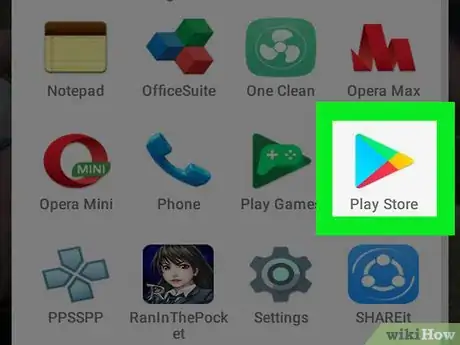

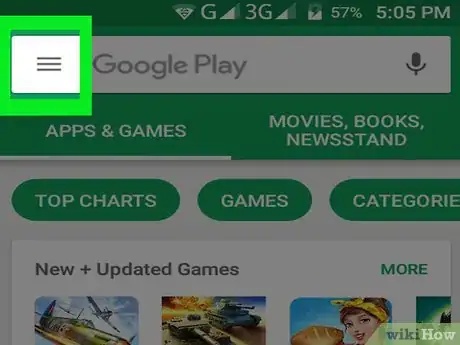
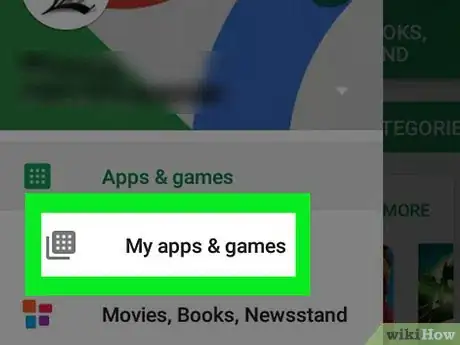
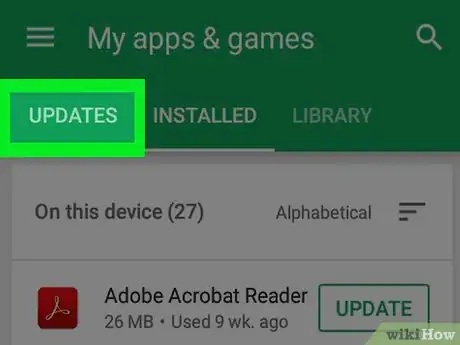
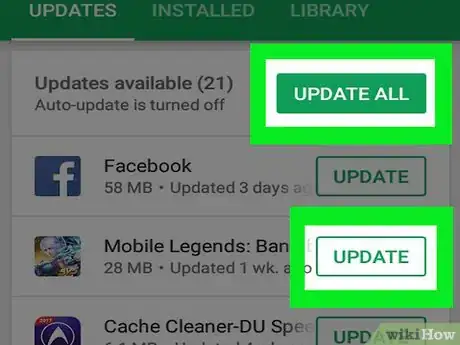
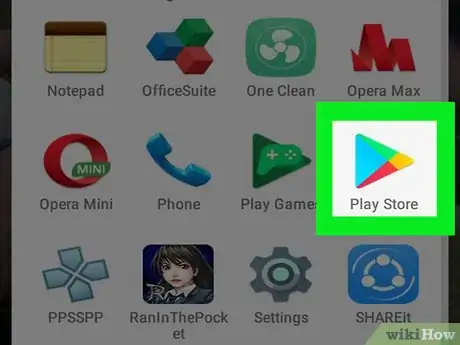
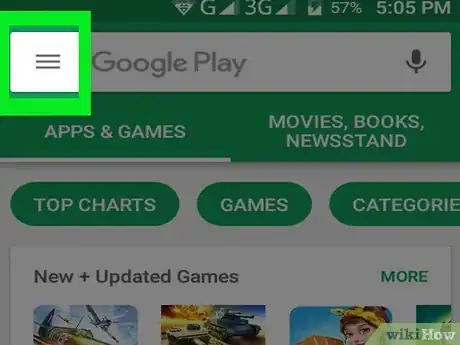
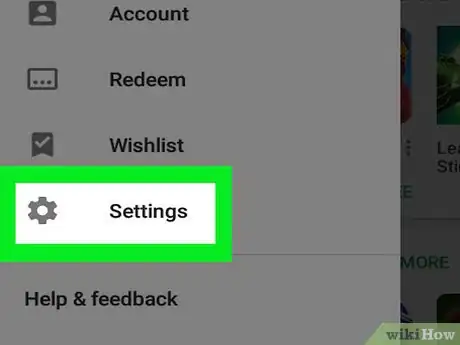

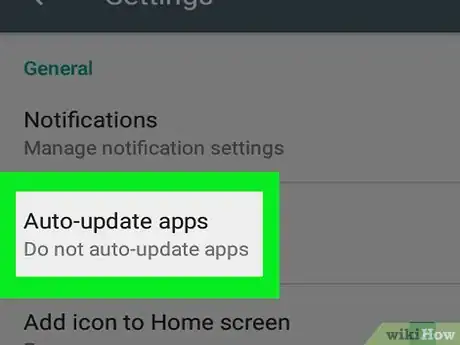

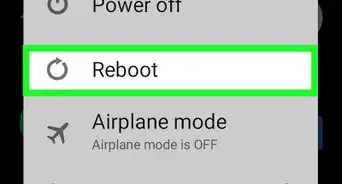
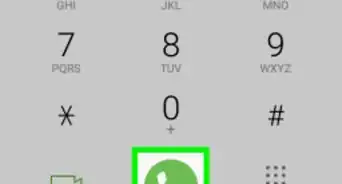
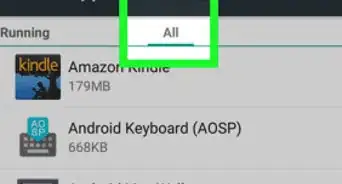
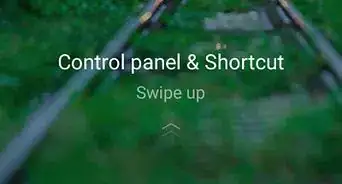
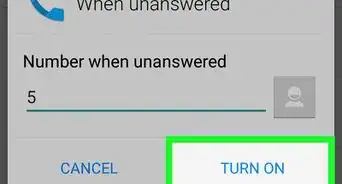
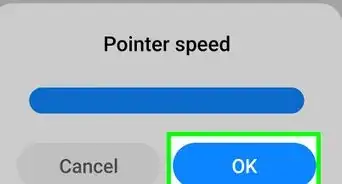
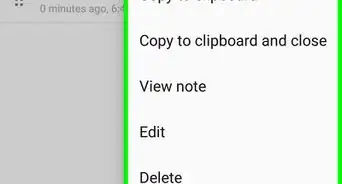
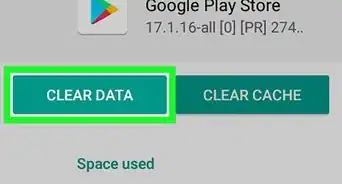
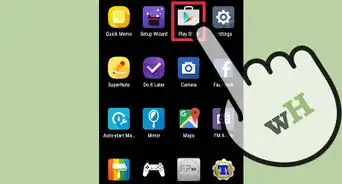
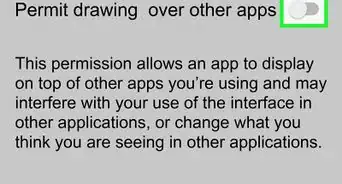
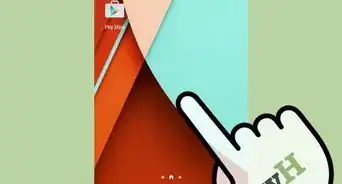
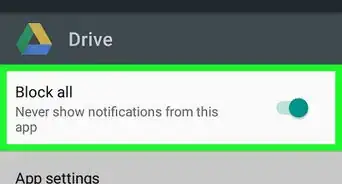
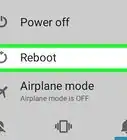
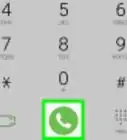
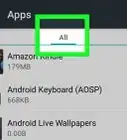
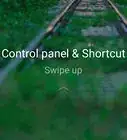

L'équipe de gestion du contenu de wikiHow examine soigneusement le travail de l'équipe éditoriale afin de s'assurer que chaque article est en conformité avec nos standards de haute qualité. Cet article a été consulté 22 844 fois.